合肥SIMATIC S7-1200 CPU

|
SIMATIC S7-1200,CPU 1211C, 緊湊型 CPU,AC/DC/繼電器, 機載 I/O: 6 個 24V DC 數字輸入;4 個 2A 繼電器數字輸出; 2 AI 0-10V DC, 電源:交流 47-63Hz 時 85-264V AC, 程序存儲器/數據存儲器 50 KB
|
西門子PLC模塊總代理(中國授權) 上海西門子PLC總代理,上海西門子一級代理,上海西門子變頻器總代理,上海西門子銷售商,中國總代理西門子電機,西門子中國官方總代理 中國官方一級代理 西門子中國官方總代理 ,西門子S7-300PLC,西門子s7-200plc ,S7-200PLC總代理,PLC中國總代理,西門子PLC,西門子PLC總代理,,西門子中國總代理,上海西門子PLC總代理,S7-200PLC總代理,S7-300西門子PLC,plc模塊,西門子plc編程線,plc編程電纜
SIEMENS西門子希殿電氣技術(上海)有限公司(西門子合作伙伴)
公司在經營活動中精益求精,具備如下業務優勢:
SIEMENS 可編程控制器
1、 SIMATIC S7 系列PLC、S7-200、s7-1200、S7-300、S7-400、ET200
2、 邏輯控制模塊 LOGO!230RC、230RCO、230RCL、24RC、24RCL等
3、 SITOP 系列直流電源 24V DC 1.3A、2.5A、3A、5A、10A、20A、40A
4、HMI 觸摸屏TD200 TD400C TP177,MP277 MP377
我公司專營西門子 伺服電機 S7-300 S7-200 S7-400 6GK系列 所有型號PLC 變頻器 數控系統 觸摸屏 價格優勢 信譽可靠 西門子原裝產品 質量可靠 我公司承諾 凡我公司售出所有系列產品 質保一年 凡一年內有任何質量問題 可立即換新 不收任何費用 歡迎來電詢問該系列產品 相關信息
S7-1200作為智能IO設備和S7-300 PN CPU 的 Profinet 通信(S7-300做控制器)
S7-1200 V4.0 支持智能 IO 設備功能,故可使用 S7-1200 作為智能 IO 設備和 S7-300 PN CPU 的 Profinet 通信。本例中將 S7-300 做為控制器,連接作為智能 IO 設備的S7-1200 CPU 實現 Profinet 通信;下面詳細介紹使用方法。
硬件:
-
CPU 1217C DC/DC/DC,V4.0
-
CPU 315-2PN/DP,V3.2
軟件:
-
Step7 V13
-
Step7 V5.5 SP3
S7-300 集成的 PN 接口連接 S7-1200 的 PN 接口,這種方式可以分2種情況來操作,具體如下:
-
第一種情況:CPU 1217C 和 CPU 315 使用 Step7 V13 編程,在一個項目中操作。
-
第二種情況:CPU 1217C 使用 Step7 V13,而 CPU 315 使用 Step7 V5.5。
1. 第一種情況(同一項目中操作)
315-2PN/DP 作為 controller,1217C 作為 IO device,使用 Step7 V13 在一個項目中操作,詳細步驟如下。
1-1 使用 Step7 V13 創建 S7-300 站
使用 STEP7 V13 創建一個新項目,并通過“添加新設備”組態 S7-300 站 PLC_1,選擇 CPU 315-2 PN/DP;設置 IP 地址,并確認設備名稱,本示例中設備名稱是plc_1。如圖 1 所示。

圖 1 在新項目中插入 S7-300 站
1-2 使用 Step7 V13 創建 S7-1200 站
使用 STEP7 V13 創建一個新項目,并通過“添加新設備”組態 S7-1200 站 PLC_2,選擇 CPU1217C DC/DC/DC V4.0;設置 IP 地址,并確認設備名稱,本示例中設備名稱是plc_2。如圖 2 所示。

圖 2 在新項目中插入 S7-1200 站
S7-1200 作為 IO 設備,需要將其操作模式設置為 IO 設備,并將 IO 設備分配給控制器 PLC_1 。如圖 3 所示。

圖 3 S7-1200 設置為 IO 設備
接著,在“智能設備通信”的“傳輸區”創建 IO 通信區,控制器的 QB0~4 共計5個字節傳送到 IO 設備的 IB2~6 ;控制器的 IB0~4 共計5個字節讀取來自 IO 設備的 QB2~6 。如圖 4 所示。

圖 4 創建 IO 通信區
1-2 編程、下載
1、CPU 315-2 PN/DP 作為控制器,需要調用 OB83 和 OB86(防止控制器無法正常連接作為 IO 設備的 S7-1200 時,出現的停機現象)。如圖 5 所示。

圖 5 組態主站 CUP300 的 DP 接口
2、分別將 PLC_1 站和 PLC_2 站下載到各自的 PLC 中。
1-3 檢查設備名稱和 IP 地址是否正確
將軟件切換到“網絡視圖”,找到 PN/IE 總線,查看設備名稱是否正確。如圖 6、7 所示。

圖 6 網絡視圖

圖 7 確認設備名稱和 IP 地址
1-4 通訊測試
檢查無錯誤后,分別給兩個站點新建監控表,添加通信數據區,監控。如圖 8 所示。

圖 8 通信測試
2. 第二種情況(不在同一項目中操作)
不在一個項目中的操作,即:315-2PN/DP 作為 controller 使用 Step7 V5.5 編程;1217C 作為 IO device,使用 Step7 V13 編程,詳細步驟如下。
2-1 使用 Step7 V13 創建 S7-1200 站
使用 STEP7 V13 創建一個新項目,并通過“添加新設備”組態 S7-1200 站 IO-device ,選擇 1217C;設置 IP 地址,并確認設備名稱,本示例中設備名稱是io-device。如圖 9 所示。

圖 9 在新項目中插入 S7-1200 站
S7-1200 作為 IO 設備,需要將其操作模式設置為 IO 設備。如圖 10 所示。

圖 10 S7-1200 設置為 IO 設備,并創建 IO 通信區
接著,在“智能設備通信”的“傳輸區”創建 IO 通信區,控制器將傳輸5個字節到 IO 設備的 IB2~6 ;IO 設備將 QB2~6 共計5個字節傳送給控制器。
2-2 導出 IO 設備的 GSD 文件
編譯該項目,在“智能設備通信”屬性的下方,找到并點擊“導出”按鈕,根據提示將 GSD 文件導出(注意不要修改設備名稱)。如圖 11 所示。

圖 11 導出 IO 設備的 GSD 文件
2-3 使用 Step7 V5.5 創建 S7-300 站
使用 STEP7 V5.5 創建一個新項目,并組態 315-2 PN/DP,設置 IP 地址,并確認設備名稱,本示例中設備名稱是PN-IO。如圖 12 所示。

圖 12 在新項目中插入 S7-300 站
在 Step7 V5.5 的硬件組態界面,通過“選項”進入“安裝 GSD 文件...”界面, 在源路徑選擇 IO-device 的 GSD 文件存放路徑。如圖 13 所示。

圖 13 Step7 V5.5 安裝 IO-device 的 GSD 文件
2-4 在 Step7 V5.5 中組態 IO-device
在 STEP7 V5.5 的硬件組態界面,將硬件目錄路徑:PROFINET IO --> Preconfigured Stations --> CPU 1217C DC/DC/DC --> IO-device 拖拽到 PN 總線上。如圖 14 所示。

圖 14 組態 IO-device
2-5 編程、下載
1、CPU 315-2 PN/DP 作為控制器,需要調用 OB83 和 OB86(防止控制器無法正常連接作為 IO 設備的 S7-1200 時,出現的停機現象);
2、分別將 S7-300 站和 S7-1200 站下載到各自的 PLC 中。
2-6 檢查設備名稱和 IP 地址是否正確
將 STEP7 V13 軟件切換到“網絡視圖”,找到 PN/IE 總線,查看設備名稱是否正確。如圖 15、16 所示。

圖 15 網絡視圖

圖 16 確認設備名稱和 IP 地址
2-7 通訊測試
檢查無錯誤后,分別給兩個站點新建監控表,添加通信數據區,監控。如圖 17 所示。

圖 17 通信測試
合肥SIMATIC S7-1200 CPU


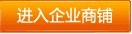 在線咨詢
在線咨詢 